تأثير الخلفية الاحترافية بالفوتوشوب
صفحة 1 من اصل 1
 تأثير الخلفية الاحترافية بالفوتوشوب
تأثير الخلفية الاحترافية بالفوتوشوب
بسم الله الرحمن الرحيم

- في هذا الدرس أنت بحاجة لإصدار فوتوشوب CS2 فما فوق -
درسنا اليوم بسيط جدا كفكرة لكنه متعب بعض الشيء كتنفيذ وكل ما أجتهدت أكثر في تنفيذه كل ماطلعت بنتيجة أفضل
ملحوظة : أتمنى ما ألاقي أحد مسوي نفس التطبيق بالضبط وروني إبداعكم أدهشوني !!.gif)
طيب نبدأ في البداية بإعداد الألوان الي راح نستخدمها

على فكرة دائما قبل بدء أي عمل أرتب الألوان بهذه الطريقة ، يكون الشغل منظم ومرتب ومية مية
أكواد الألوان بستثناء الأبيض : 136504 | 437805| 8caa00 | وتقدروا تاخذوها بإستخدام أداة القطارة في الفوتوشوب
في الفوتوشوب
| المرحلة الأولى |
طيب دحين أخترنا ألواننا ، نبدأ بعمل الخلفية .
ملحوظة : الخلفية قابلة للتغيير في نهاية العمل يعني مو أساس تكون بهذه الطريقة.
راح نسوي تدرج في الخلفية بستخدام لونين الي هما

- من تحت لفوق -
وكمان زي ما اللونين موضحين في الصورة بالتحديد ، بالإضافة لمكان النقطة الأولى في التدرجة و النقطة الثانية .
وهذه النتيجة :

طيب بعد التدرج نضيف بقعة بسيطة بفرشاة دائرية ناعمة ” متوهجة ” بقياس 600 .. نشوف مع بعض الصورة

شايفين حدود الفرشة ونوعها ؟؟ لو ماطلع لكم الحد تأكدوا أن زر Caps Lock من الكيبورد غير مفعل
ولو كنتم تستعملون CS4 الله يعينكم مارح تجيكم مزبوطة لانو في مشكلة في هذا الإصدار . طبعا النتيجة واضحة
| المرحلة الثانية |
دحين راح ننتقل للمرحلة الثانية وهي الأساس تقريبا في درسنا ، راح نستعمل هنا أداة البن تول | Pen Tool

وتأكدوا أنو مفعلين ( الوضع الرسومي Path ) للمزيد عن الوضع الرسومي : من هنا
والسبب أنو أحنا مارح نحتاج الأشكال أو الفيكتور لكن نحتاج فقط للمسار | Path والحين راح توضح الفكرة

طيب دحين نبغا نسوي نفس هذا الخط الي قدامنا كيف ؟؟ .. كل واحد يشغل مخوا لمدة 5 ثواني ويحاول يكتشف الخطوات
1 – راح نختار فرشة بقياس 1 بكسل وراح تلاقيها جاهزة في الزاوية اليسرى من الأعلى في قائمة الفرشة

2 – راح نضيف لاير جديد | Layer ومن ثم نستخدم أداة البن تول بالوضع الرسومي ونرسم الخط ، نشوف الصورة المتحركة

- أنتظروا قليلا حتى يكتمل التحميل –
تحليل لما قمت به :
* أضفت لاير جديد . * أستخدمت البن تول في الوضع الرسومي .
* رسمت خط منحني مباشرة بدون المستقيمات ” لمن يصعب عليهم ذلك يستخدموا المستقيمات ومن ثم المنحنيات كما تعلمنا ”
* ضغطت بزر الفارة الأيمن و أخترت خيار Stroke Path عشان أحدد المسار الي رسمته بالفرشة الي جهزتها مسبقا ( 1 بكسل )
- ملحوظة : لن تظهر لنا قائمة الخيارات إن لم تكن أداة البن تول مفعلة ، أي أننا عندما نقوم ببعض التعديلات على المسار
بأداة الـ Direct Selection يجب علينا العودة للبن تول بالضغط على P من الكيبورد ومن ثم الضغط على زر الفارة الأيمن .
* ظهر الخط المرسوم والمسار لا زال موجود لذلك حذفناه بأختيار Delet Path لعدم أحتياجنا له .
3 – بعد ما سوينا خط منحني نبغى نسوي له الإضاءة أو الـ Glow وهذه بسيطة مايبغى لها كلام
أي واحد مايعرف لها يوقف جمب السبورة.gif) أنا أدرس فيكم ببلاش !! قواااااامن أفتح يدك أنتا وهوا وهيا
أنا أدرس فيكم ببلاش !! قواااااامن أفتح يدك أنتا وهوا وهيا .gif) :
:
عموما راح نضيف له Layer Style >> Outer Glow


4 – راح نمسح أطراف المنحنىبالممحاة مستخدمين بفرشاة ناعمة .. و النتيجة :

* ملحوظة : في طريقة تعطيك نفس النتيجة بتعديل في إعدادات الفرشاة لكني ولمدة طويلة ” أعصد ” يعني أفحط فيها ولا عرفت أجيبها
ممكن تسألون أهل الرسم على الفوتوشوب هم أفضل مني في الفرش.
الآن أستطعنا الوصول لنفس النتيجة الأولية !! أمممم إذا كل المتبقي في المرحلة الأولى هو رسم بعض الخطوط أيضا ..
لحظات و أعود بخطوط أخرى.gif) .. ها ما رائيكم الآن ؟
.. ها ما رائيكم الآن ؟

كأنها شعيرات سقطت بعد تمشيط للشعر هههههههه على طاري الشعر يقولون أني راح أصلّع
بالرغم من أن الشعر في عائلتنا كثيف وناعم إلا أني صرت زي عيال عمي بمجرد يدخل في الـ 30 من عمره إلا وتبدوا الصلعة المباركة في منتصف الرأس
الآن .. هذه خطوط جيدة نوعا ما لكن مع التجربة مرة و أخرى ستلاحظون تطور في إنتقاء الأماكن و أطوال الخطوط .. هذه نهاية المرحلة الثانية .
ملاحظة : يجب أن يكون هناك تفاوت في الشفافية بين الخطوط ، يعني واحد 100% واحد آخر 50% ثالث 20% وهكذا ..
| المرحلة الثالثة |
المرحلة هذه بسيطة وسهلة وتعاملنا كله راح يكون مع الفرشة بإذن الله
نختار في البداية فرشة دائرية عادية ” حادة الحدود ” .. أممم خلوها بقياس 32 بكسل مثلا
ملحوظة : الفرشة موجودة بقياس 19 بكسل ، كل ماعلينا هو تعديل الرقم !
الآن نقوم بضبط إعدادات الفرشة من القائمة في اليمين ..
-الحل لمن لا يراها -
أضغط F5 من الكيبورد ستظهر قائمة للفرش في اليمين أضغط على الأيقونة ومن ثم الخيار الموضح :

1 – الآن نضيف لاير جديد ونختار الفرشة المراد تغيير إعداداتها وهذا فيديو لكيفية التعديل : من هنا
” مو شرط نفس الإعدادات الي أنا حطيتها ” كل واحد يحط الي يشوف أنه مناسب
2 – تعديل الإعدادات لما تراه مناسب كما قلت .
أهم الخيارات هي الثلاثة الموضحة بالأخضر : Shape Dynamics & Scattering & Other Dynamics
خيار الـ Dual Brush أستخدمته لتحديد مساحة أو إنتشار الدوائر مثال بسيط بإستخدام هذا الخيار و بدونه :

يعني أن هذا الخيار غير مشروط أو أساسي ، إن شئت أستخدمه أو لا تستخدمه وخفف من إنتشار الدوائر عن طريق الممحاة .
3 – نقوم بصبغ الفرشاة بعد التعديل بالضغط على زر الفارة الأيسر و تحريك الفارة بشكل أفقي دون رفع الأصبح من الزر وبسرعة .
4 – نغير الآن خصائص الطبقة أو اللاير من Normal إلى Soft Light
نشوف النتيجة مع بعض :

بعد ذلك نضيف بعض الدوائر الأخرى بحدود فقط مع التعديل على الإعدادات أيضا
وهذا ملف للفرشة بحدود وبتعبئة : من هنا
وهذه النتيجة بعد التعديل الأخير :

بقي علينا بعض التعديلات في الخلفية وشوية بهارات :

وللي يحب يشوف ملف الـ PSD التحميل : من هنا
* ملحوظة : المقصد من هذا الدرس أنك تتعلم بعض الحركات مو عشان تطبقها مع بعض وبس !! لا ممكن و انت شغال في تصميم آخر تطبق بعض الحركات هنا .
أي ملاحظات أي أستفسارات أنا حاضر
أتمنى منكم قراءة الدرس مرة ومرتين وثلاثة لو مافهمتوا مرحلة معينة ومن ثم السؤال لأجلكم وفقط لأجلكم.gif)
Abdullah Saeed تريد تسألني اضغط على اسمي وانا حاضر للجواب

- في هذا الدرس أنت بحاجة لإصدار فوتوشوب CS2 فما فوق -
درسنا اليوم بسيط جدا كفكرة لكنه متعب بعض الشيء كتنفيذ وكل ما أجتهدت أكثر في تنفيذه كل ماطلعت بنتيجة أفضل

ملحوظة : أتمنى ما ألاقي أحد مسوي نفس التطبيق بالضبط وروني إبداعكم أدهشوني !!
.gif)
طيب نبدأ في البداية بإعداد الألوان الي راح نستخدمها

على فكرة دائما قبل بدء أي عمل أرتب الألوان بهذه الطريقة ، يكون الشغل منظم ومرتب ومية مية

أكواد الألوان بستثناء الأبيض : 136504 | 437805| 8caa00 | وتقدروا تاخذوها بإستخدام أداة القطارة
| المرحلة الأولى |
طيب دحين أخترنا ألواننا ، نبدأ بعمل الخلفية .
ملحوظة : الخلفية قابلة للتغيير في نهاية العمل يعني مو أساس تكون بهذه الطريقة.
راح نسوي تدرج في الخلفية بستخدام لونين الي هما


- من تحت لفوق -
وكمان زي ما اللونين موضحين في الصورة بالتحديد ، بالإضافة لمكان النقطة الأولى في التدرجة و النقطة الثانية .
وهذه النتيجة :

طيب بعد التدرج نضيف بقعة بسيطة بفرشاة دائرية ناعمة ” متوهجة ” بقياس 600 .. نشوف مع بعض الصورة

شايفين حدود الفرشة ونوعها ؟؟ لو ماطلع لكم الحد تأكدوا أن زر Caps Lock من الكيبورد غير مفعل
ولو كنتم تستعملون CS4 الله يعينكم مارح تجيكم مزبوطة لانو في مشكلة في هذا الإصدار . طبعا النتيجة واضحة
| المرحلة الثانية |
دحين راح ننتقل للمرحلة الثانية وهي الأساس تقريبا في درسنا ، راح نستعمل هنا أداة البن تول | Pen Tool

وتأكدوا أنو مفعلين ( الوضع الرسومي Path ) للمزيد عن الوضع الرسومي : من هنا
والسبب أنو أحنا مارح نحتاج الأشكال أو الفيكتور لكن نحتاج فقط للمسار | Path والحين راح توضح الفكرة

طيب دحين نبغا نسوي نفس هذا الخط الي قدامنا كيف ؟؟ .. كل واحد يشغل مخوا لمدة 5 ثواني ويحاول يكتشف الخطوات

1 – راح نختار فرشة بقياس 1 بكسل وراح تلاقيها جاهزة في الزاوية اليسرى من الأعلى في قائمة الفرشة

2 – راح نضيف لاير جديد | Layer ومن ثم نستخدم أداة البن تول بالوضع الرسومي ونرسم الخط ، نشوف الصورة المتحركة

- أنتظروا قليلا حتى يكتمل التحميل –
تحليل لما قمت به :
* أضفت لاير جديد . * أستخدمت البن تول في الوضع الرسومي .
* رسمت خط منحني مباشرة بدون المستقيمات ” لمن يصعب عليهم ذلك يستخدموا المستقيمات ومن ثم المنحنيات كما تعلمنا ”
* ضغطت بزر الفارة الأيمن و أخترت خيار Stroke Path عشان أحدد المسار الي رسمته بالفرشة الي جهزتها مسبقا ( 1 بكسل )
- ملحوظة : لن تظهر لنا قائمة الخيارات إن لم تكن أداة البن تول مفعلة ، أي أننا عندما نقوم ببعض التعديلات على المسار
بأداة الـ Direct Selection يجب علينا العودة للبن تول بالضغط على P من الكيبورد ومن ثم الضغط على زر الفارة الأيمن .
* ظهر الخط المرسوم والمسار لا زال موجود لذلك حذفناه بأختيار Delet Path لعدم أحتياجنا له .
3 – بعد ما سوينا خط منحني نبغى نسوي له الإضاءة أو الـ Glow وهذه بسيطة مايبغى لها كلام
أي واحد مايعرف لها يوقف جمب السبورة
.gif) أنا أدرس فيكم ببلاش !! قواااااامن أفتح يدك أنتا وهوا وهيا
أنا أدرس فيكم ببلاش !! قواااااامن أفتح يدك أنتا وهوا وهيا .gif) :
:عموما راح نضيف له Layer Style >> Outer Glow


4 – راح نمسح أطراف المنحنىبالممحاة مستخدمين بفرشاة ناعمة .. و النتيجة :

* ملحوظة : في طريقة تعطيك نفس النتيجة بتعديل في إعدادات الفرشاة لكني ولمدة طويلة ” أعصد ” يعني أفحط فيها ولا عرفت أجيبها
ممكن تسألون أهل الرسم على الفوتوشوب هم أفضل مني في الفرش.
الآن أستطعنا الوصول لنفس النتيجة الأولية !! أمممم إذا كل المتبقي في المرحلة الأولى هو رسم بعض الخطوط أيضا ..
لحظات و أعود بخطوط أخرى
.gif) .. ها ما رائيكم الآن ؟
.. ها ما رائيكم الآن ؟
كأنها شعيرات سقطت بعد تمشيط للشعر هههههههه على طاري الشعر يقولون أني راح أصلّع

بالرغم من أن الشعر في عائلتنا كثيف وناعم إلا أني صرت زي عيال عمي بمجرد يدخل في الـ 30 من عمره إلا وتبدوا الصلعة المباركة في منتصف الرأس
الآن .. هذه خطوط جيدة نوعا ما لكن مع التجربة مرة و أخرى ستلاحظون تطور في إنتقاء الأماكن و أطوال الخطوط .. هذه نهاية المرحلة الثانية .
ملاحظة : يجب أن يكون هناك تفاوت في الشفافية بين الخطوط ، يعني واحد 100% واحد آخر 50% ثالث 20% وهكذا ..
| المرحلة الثالثة |
المرحلة هذه بسيطة وسهلة وتعاملنا كله راح يكون مع الفرشة بإذن الله
نختار في البداية فرشة دائرية عادية ” حادة الحدود ” .. أممم خلوها بقياس 32 بكسل مثلا

ملحوظة : الفرشة موجودة بقياس 19 بكسل ، كل ماعلينا هو تعديل الرقم !
الآن نقوم بضبط إعدادات الفرشة من القائمة في اليمين ..
-الحل لمن لا يراها -
أضغط F5 من الكيبورد ستظهر قائمة للفرش في اليمين أضغط على الأيقونة ومن ثم الخيار الموضح :

1 – الآن نضيف لاير جديد ونختار الفرشة المراد تغيير إعداداتها وهذا فيديو لكيفية التعديل : من هنا
” مو شرط نفس الإعدادات الي أنا حطيتها ” كل واحد يحط الي يشوف أنه مناسب
2 – تعديل الإعدادات لما تراه مناسب كما قلت .
أهم الخيارات هي الثلاثة الموضحة بالأخضر : Shape Dynamics & Scattering & Other Dynamics
خيار الـ Dual Brush أستخدمته لتحديد مساحة أو إنتشار الدوائر مثال بسيط بإستخدام هذا الخيار و بدونه :

يعني أن هذا الخيار غير مشروط أو أساسي ، إن شئت أستخدمه أو لا تستخدمه وخفف من إنتشار الدوائر عن طريق الممحاة .
3 – نقوم بصبغ الفرشاة بعد التعديل بالضغط على زر الفارة الأيسر و تحريك الفارة بشكل أفقي دون رفع الأصبح من الزر وبسرعة .
4 – نغير الآن خصائص الطبقة أو اللاير من Normal إلى Soft Light

نشوف النتيجة مع بعض :

بعد ذلك نضيف بعض الدوائر الأخرى بحدود فقط مع التعديل على الإعدادات أيضا
وهذا ملف للفرشة بحدود وبتعبئة : من هنا
وهذه النتيجة بعد التعديل الأخير :

بقي علينا بعض التعديلات في الخلفية وشوية بهارات :

وللي يحب يشوف ملف الـ PSD التحميل : من هنا
* ملحوظة : المقصد من هذا الدرس أنك تتعلم بعض الحركات مو عشان تطبقها مع بعض وبس !! لا ممكن و انت شغال في تصميم آخر تطبق بعض الحركات هنا .
أي ملاحظات أي أستفسارات أنا حاضر
أتمنى منكم قراءة الدرس مرة ومرتين وثلاثة لو مافهمتوا مرحلة معينة ومن ثم السؤال لأجلكم وفقط لأجلكم
.gif)
Abdullah Saeed تريد تسألني اضغط على اسمي وانا حاضر للجواب
صفحة 1 من اصل 1
صلاحيات هذا المنتدى:
لاتستطيع الرد على المواضيع في هذا المنتدى








» برنامج عمل واجهة موقعك الأولى بالفلاش
» كاسبر انتي هكر كامل
» استاذ رواد المقام العرااقي محمد القبنجي
» كاسبر انتي هكر
» ولد الهدى فالكائنات ضياء
» المولد النبوي الشريف
» نكات تحشيشية
» احلى النغمات الرومانسية 2010